![]()
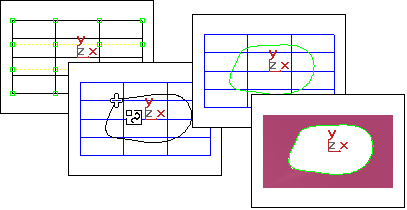
Aparar uma superfície com um CV Curve On Surface
Há dois métodos para desenhar e editar curvas em superfícies: desenho em uma viewport, ou usando a caixa de diálogo Editar curva na superfície. A opção é útil porque você desenhar em duas cotas com um mouse ou de outro dispositivo apontador, enquanto a curva em uma superfície pode existir em três dimensões. Quanto mais complexa a superfície 3D, mais esforço que podem requerer para criar e editar uma curva em uma superfície.
O feedback visual pode ajudar você desenha a curva. O ponto cuja superfície primeiro clique é exibida como um quadrado azul e a superfície mínimos de ponto de UV é exibido como um sinal de mais (+). Quando você desenha a curva, ela é exibida de forma interativa em viewports.
Desenho em uma viewport
Quando você clica para posicionar um CV, clique em é projetada na viewport de cota Z. Isto é, o clique é projetada "através da tela" e para a superfície. Esta é uma forma fácil para criar uma curva em uma superfície se a parte da superfície onde a curva ficarão está claramente visível na viewport. No entanto, este método não permitem inserir CVs na superfície locais que não são visíveis na viewport (são em faces posteriores, situados atrás de outra geometria, e assim por diante).
Usando a caixa de diálogo Editar curva na superfície
Editar curva na superfície de caixa de diálogo Permite editar curvas em superfícies como editar as curvas regulares em uma viewport. A peça principal da caixa de diálogo há uma vista bidimensional da superfície. Os controles fornecem funções de edição típicas de curva. Enquanto você estiver criando um CV Curve On Surface, a vista 2D Alternar controla a exibição da caixa de diálogo Editar curva na superfície.
É possível editar os CVs em CV curvas em superfícies no CV de subobjetos de curva de nível, quando você edita outros tipos de CVs da curva. É possível transformar CVs em CV curvas em superfícies, mas não pode mover os CVs na superfície. Usando o CV de subobjetos de curva de nível é uma alternativa para editar estes VCs usando a caixa de diálogo Editar curva na superfície.
Procedimentos
Para criar um CV Curve On Surface:
- Na caixa de ferramentas de NURBS, ative
 (Criar CV Curve On Surface).
(Criar CV Curve On Surface). - Execute um dos procedimentos a seguir:
- Desenhar a curva na viewport, usando o mouse acima da superfície.
- Ativar vista 2D. Isto exibe uma superfície curva na caixa de diálogo Editar, que permite criar a curva em uma representação bidimensional (UV da superfície.
- Clique com o botão direito do mouse para finalizar a criação de curvas.
O objeto NURBS deve conter pelo menos uma superfície.
Interface
CV Curve On Surface lançamento (hora de criação)

Recortar grupo Controles
- Recortar
-
Quando ativado, apara a superfície contra a curva. Quando desativado, a superfície não recortada.
Se é possível Recortar com esta curva, a superfície é exibida na cor laranja erro (por padrão). Por exemplo, a curva é seja utilizado para aparar se ele não formam um contorno fechado.
- Inverter recorte
-
Quando ativado, apara a superfície na direção oposta.
Grupo de Reparameterization automática
Os botões de seleção deste grupo permitem escolher reparameterization automática. Com reparameterization, a curva mantém sua parametrização como é editada. Sem reparameterization, a curva de parametrização não é alterada quando você edita e podem se tornar irregular.
- Nenhum Não reparameterize.
- Comprimento do banzo Seleciona o algoritmo do comprimento do banzo para reparametrização.
A reparametrização do comprimento do banzo cria um espaçamento entre os nós (no espaço de parâmetro) com base na raiz quadrada do comprimento de cada segmento de curva.
A reparametrização do comprimento do banzo normalmente é a melhor opção.
- Uniforme Cria um espaçamento uniforme entre os nós.
Um vetor de nó uniforme tem a vantagem que a curva irá alterar apenas localmente quando for editada. Com as outras duas formas de parametrização de nós, movendo qualquer CV pode alterar toda a curva.
- Vista 2D
-
Quando ativado, exibe a caixa de diálogo Editar curva na superfície, que permite criar a curva em um bidimensional (UV) Representação da superfície.
CV Curve On Surface lançamento (hora de modificação)

Recortar grupo Controles
- Recortar
-
Quando ativado, apara a superfície contra a curva. Quando desativado, a superfície não recortada.
Se é possível Recortar com esta curva, a superfície é exibida na cor laranja erro (por padrão). Por exemplo, a curva é seja utilizado para aparar se ele não formam um contorno fechado.
- Inverter recorte
-
Quando ativado, apara a superfície na direção oposta.
Grupo de Reparameterization automática
Os botões de seleção deste grupo permitem escolher reparameterization automática. Com reparameterization, a curva mantém sua parametrização como é editada. Sem reparameterization, a curva de parametrização não é alterada quando você edita e podem se tornar irregular.
- Nenhum Não reparameterize.
- Comprimento do banzo Seleciona o algoritmo do comprimento do banzo para reparametrização.
A reparametrização do comprimento do banzo cria um espaçamento entre os nós (no espaço de parâmetro) com base na raiz quadrada do comprimento de cada segmento de curva.
A reparametrização do comprimento do banzo normalmente é a melhor opção.
- Uniforme Cria um espaçamento uniforme entre os nós.
Um vetor de nó uniforme tem a vantagem que a curva irá alterar apenas localmente quando for editada. Com as outras duas formas de parametrização de nós, movendo qualquer CV pode alterar toda a curva.
- Editar
-
Clique para exibir a caixa de diálogo Editar curva na superfície, que permite editar a curva em uma representação bidimensional (UV da superfície.
Para editar várias curvas em uma superfície, selecione mais de um CV Curve sub-objeto na mesma superfície e, a seguir, clique em Editar.
- Reconstruir
-
Exibe a caixa de diálogo Reconstruir VC curva para permitir que você Reconstruir VC curva na superfície.
- Reparam
-
Exibe a caixa de diálogo Reparameterize para permitir que você Reparameterize o CV Curve On Surface.